大伙知道InDesign怎么设置删除线粗细吗?可能有的小伙伴还不太清楚,那么今天小编就为小伙伴们带来了InDesign设置删除线粗细步骤,还不太清楚的小伙伴可以来看看哦。
1.首先,点击选中添加删除线的文本,在字符面板右侧打开更多设置窗口
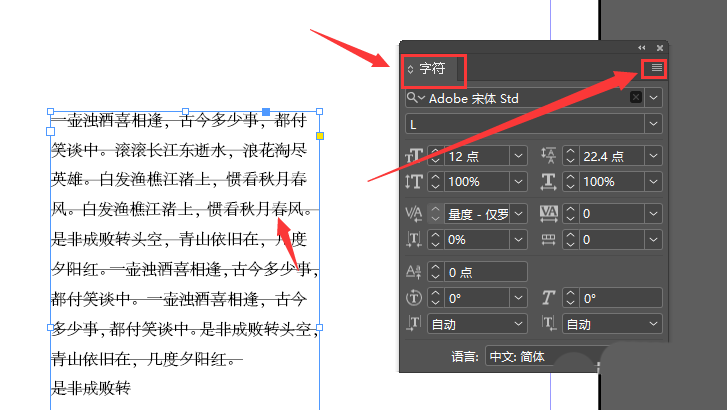
2.随后,在下拉菜单中打开删除线选项
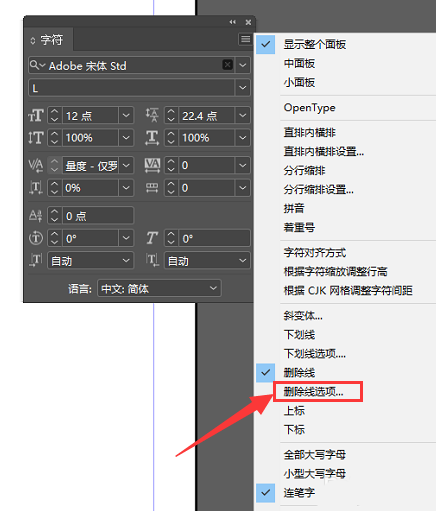
3.最后,找到粗细选项一栏,根据个人需求修改参数值即可
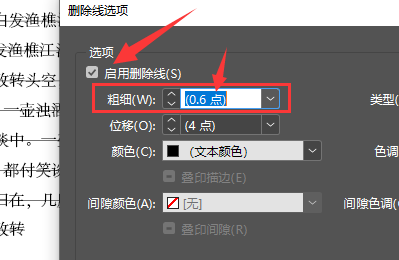
以上就是小编带来的InDesign设置删除线粗细步骤,希望对大家有所帮助哦。
相关下载1
大伙知道InDesign怎么设置删除线粗细吗?可能有的小伙伴还不太清楚,那么今天小编就为小伙伴们带来了InDesign设置删除线粗细步骤,还不太清楚的小伙伴可以来看看哦。
1.首先,点击选中添加删除线的文本,在字符面板右侧打开更多设置窗口
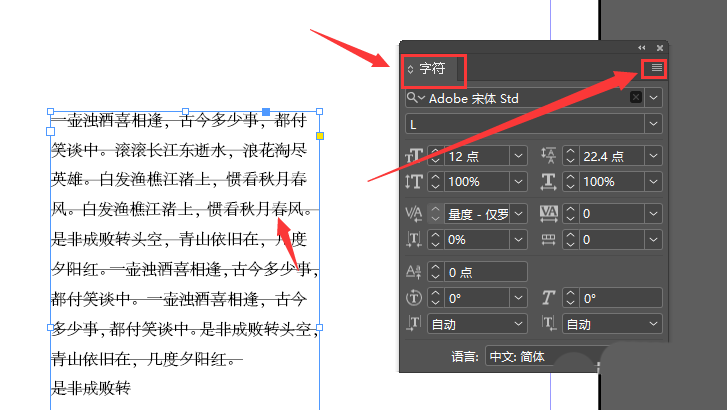
2.随后,在下拉菜单中打开删除线选项
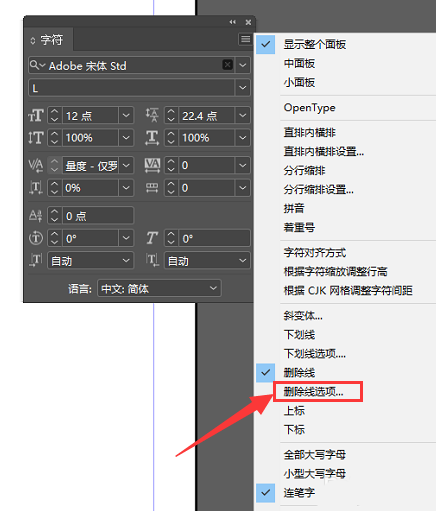
3.最后,找到粗细选项一栏,根据个人需求修改参数值即可
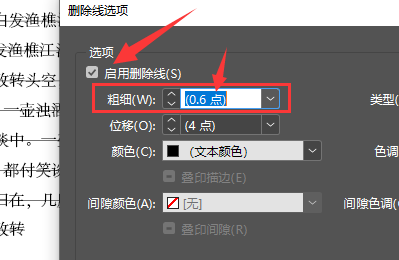
以上就是小编带来的InDesign设置删除线粗细步骤,希望对大家有所帮助哦。
相关阅读